Amazone Kendra est un service de recherche intelligent alimenté par l'apprentissage automatique (ML). Amazon Kendra vous aide à regrouper facilement le contenu d'une variété de référentiels de contenu dans un index centralisé qui vous permet de rechercher rapidement toutes les données de votre entreprise et de trouver la réponse la plus précise. Drupal est un logiciel de gestion de contenu. Il est utilisé pour créer de nombreux sites Web et applications que nous utilisons quotidiennement. Drupal dispose d'un excellent ensemble de fonctionnalités, telles que la création de contenu simple, des performances fiables et la sécurité. De nombreuses organisations utilisent Drupal pour stocker leur contenu. L'une des principales exigences pour de nombreux clients utilisant Drupal est la capacité de trouver facilement et en toute sécurité des informations précises dans tous les documents de la source de données.
Avec le connecteur Amazon Kendra Drupal, vous pouvez indexer le contenu Drupal, filtrer les types de contenu personnalisé que vous souhaitez indexer et effectuer facilement des recherches dans le contenu Drupal à l'aide de la recherche intelligente Amazon Kendra.
Cet article vous montre comment utiliser le connecteur Amazon Kendra Drupal pour configurer le connecteur en tant que source de données pour votre index Amazon Kendra et rechercher vos documents Drupal. En fonction de la configuration du connecteur Drupal, vous pouvez synchroniser le connecteur pour explorer et indexer différents types de contenu Drupal tels que les blogs et les wikis. Le connecteur ingère également les informations de la liste de contrôle d'accès (ACL) pour chaque fichier. Les informations ACL sont utilisées pour filtrage du contexte utilisateur, où les résultats de recherche d'une requête sont filtrés en fonction de ce à quoi un utilisateur a autorisé l'accès.
Pré-requis
Pour essayer le connecteur Amazon Kendra pour Drupal en utilisant cet article comme référence, vous avez besoin des éléments suivants :

Configurer la source de données à l'aide du connecteur Amazon Kendra pour Drupal
Pour ajouter une source de données à votre index Amazon Kendra à l'aide du connecteur Drupal, vous pouvez utiliser un index existant ou créer un nouvel index. Effectuez ensuite les étapes suivantes. Pour plus d'informations sur ce sujet, reportez-vous au Guide du développeur Amazon Kendra.
- Sur la console Amazon Kendra, ouvrez votre index et choisissez Les sources de données dans le volet de navigation.
- Selectionnez Ajouter une source de données.
- Sous Drupal, choisissez Ajouter un connecteur.

- Dans le Spécifier les détails de la source de données section, entrez un nom et une description et choisissez Suivant.
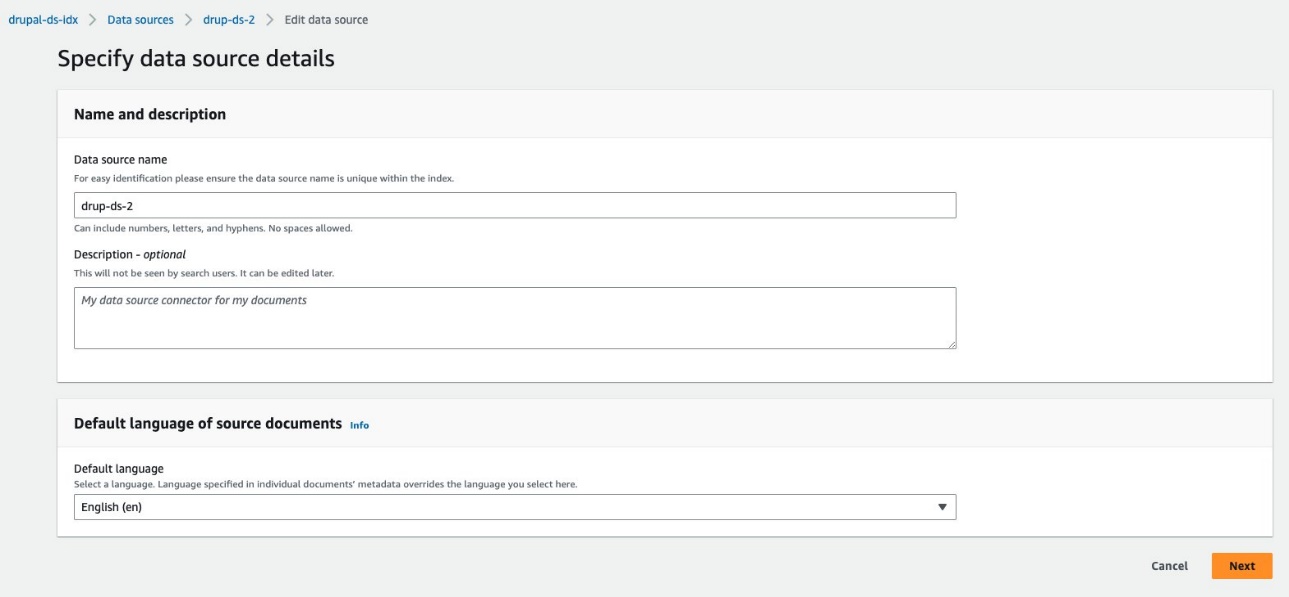
- Sur le Définir l'accès et la sécurité section, pour URL de l'hôte Drupal, saisissez l'URL du site Drupal.
- Pour configurer les certificats SSL, vous pouvez créer un certificat auto-signé pour cette configuration à l'aide du
openssl x509 -in mydrupalsite.pem -out drupal.crtcommande et stocke le certificat dans un Service de stockage simple Amazon (Amazon S3). Pour plus de détails sur la génération d'une clé privée et du certificat, reportez-vous à Génération de certificats. - Selectionnez Parcourir S3 et choisissez le compartiment S3 avec le certificat SSL.
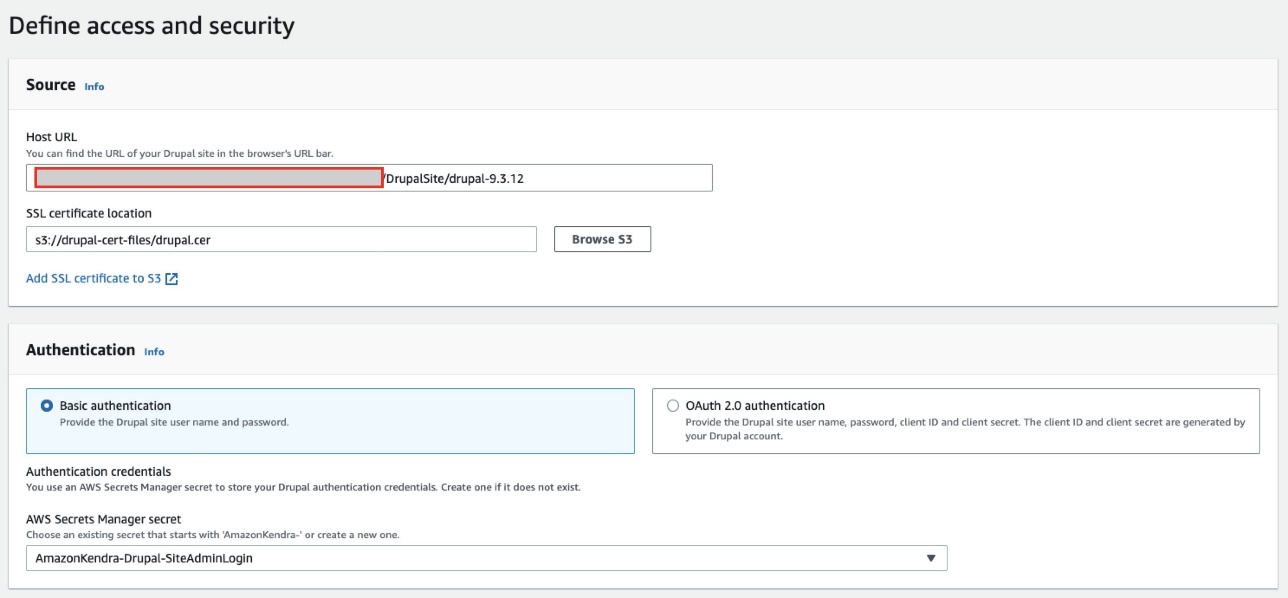
- Sous Authentification, vous avez deux options:
- Utilisez Secrets Manager pour créer de nouvelles informations d'authentification Drupal. Vous avez besoin d'un nom d'utilisateur et d'un mot de passe administrateur Drupal (en outre, d'un identifiant client et d'un secret client pour l'authentification OAuth 2.0).
- Utilisez un secret Secrets Manager existant qui possède les informations d'authentification Drupal auxquelles vous souhaitez que le connecteur accède (en outre, un ID client et un secret client pour l'authentification OAuth 2.0).
- Selectionnez Enregistrer et ajouter un secret.
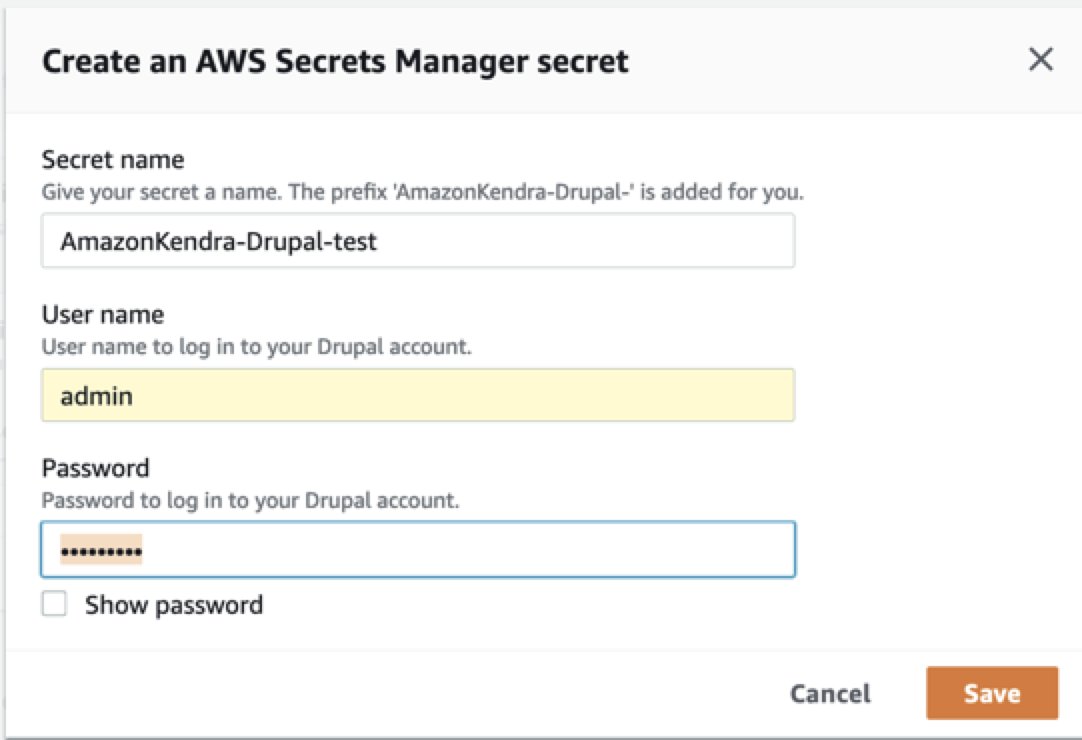
- Pour Rôle IAM, choisissez Créer un nouveau rôle ou choisissez un rôle IAM existant configuré avec les stratégies IAM appropriées pour accéder au secret Secrets Manager, à l'index Amazon Kendra et à la source de données.
Reportez-vous à Rôles IAM pour les sources de données pour les autorisations requises pour le rôle IAM.
- Selectionnez Suivant.

- Dans le Configurer les paramètres de synchronisation section, sélectionnez Articles, Pages de base, Blocs de base, Types de contenu personnaliséset une Blocs personnalisés ainsi que des options pour explorer les commentaires et les pièces jointes selon les besoins.
- Vous pouvez éventuellement saisir les modèles d'inclusion/exclusion pour les titres d'entité.
- Fournissez des informations sur votre étendue de synchronisation (complète ou delta uniquement) et spécifiez la planification d'exécution.
- Selectionnez Suivant.
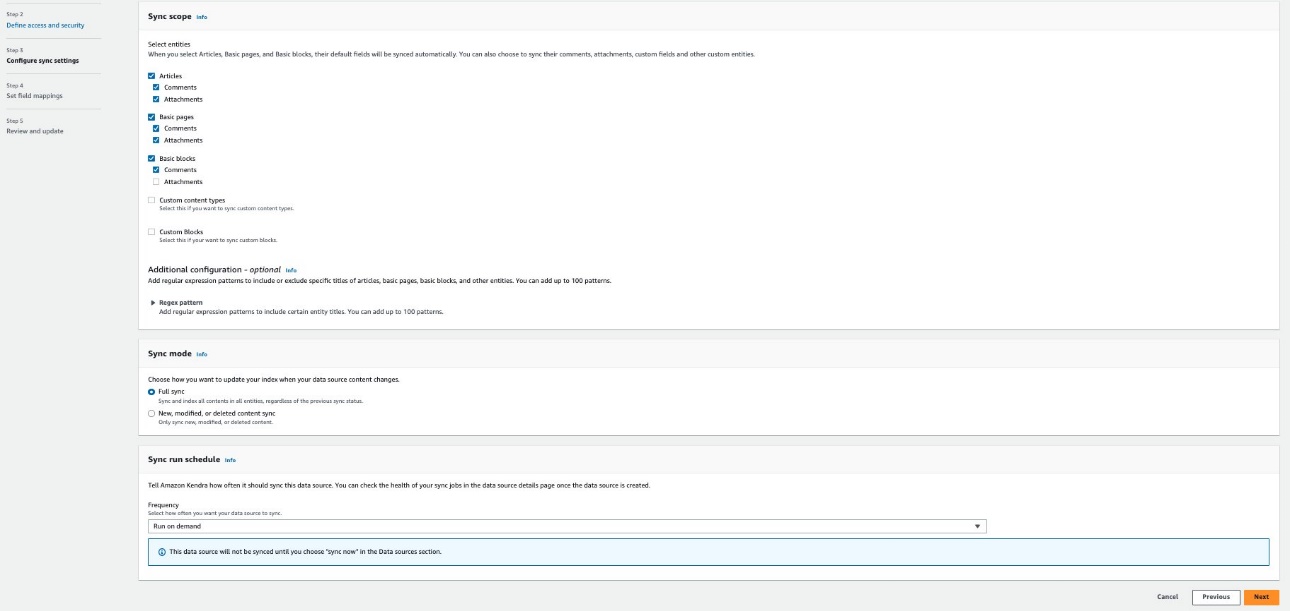

- Dans le Définir les mappages de champs , ajoutez les champs Drupal personnalisés que vous souhaitez synchroniser et leurs mappages de champs Amazon Kendra respectifs. Les champs obligatoires sont pré-mappés par Amazon Kendra.
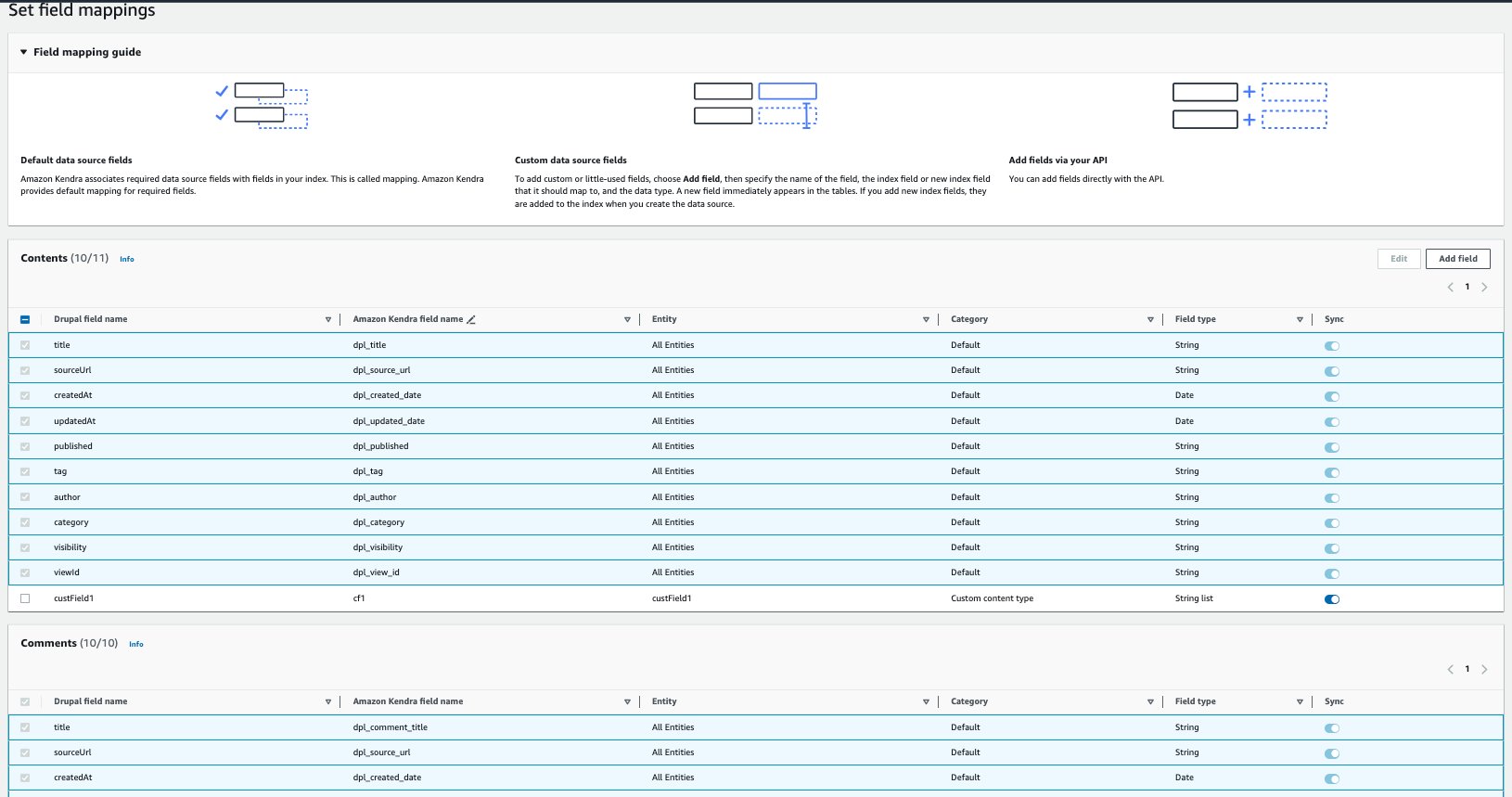
- Selectionnez Suivant.
- Vérifiez les paramètres de configuration et enregistrez la source de données.
- Selectionnez Synchroniser maintenant sur la source de données créée pour démarrer la synchronisation des données avec l'index Amazon Kendra.
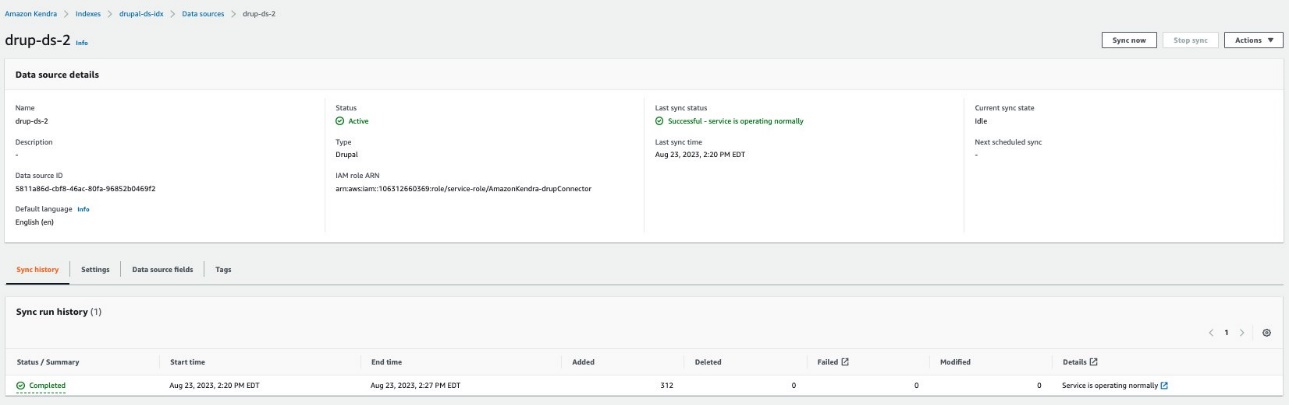
Le temps requis pour explorer et synchroniser le contenu dans Amazon Kendra varie en fonction du volume de contenu et du débit.

Vous pouvez désormais rechercher le contenu Drupal indexé à l'aide de la console de recherche ou d'une application de recherche. Vous pouvez éventuellement effectuer une recherche avec ACL en suivant les étapes supplémentaires suivantes.
- Accédez à la page d'index que vous avez créée et sur le Contrôle d'accès des utilisateursl onglet, choisissez Modifier les paramètres.

- Sous Paramètres de contrôle d'accès, sélectionnez Oui, conservez les valeurs par défaut pour Nom d'utilisateur ainsi que Groupes, choisissez JSON en Type de jeton, et conservez l'expansion du groupe d'utilisateurs comme Aucun.
- Sur la page suivante, conservez les valeurs par défaut (ou modifiez-les en fonction de vos besoins en capacité) et choisissez Mises à jour.
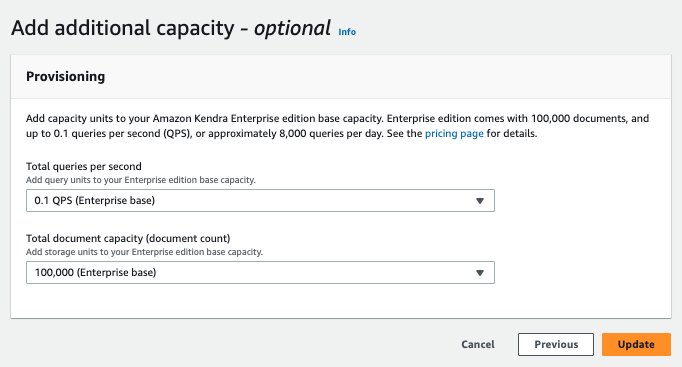
Effectuez une recherche intelligente avec Amazon Kendra
Avant d'essayer de rechercher sur la console Amazon Kendra ou d'utiliser l'API, assurez-vous que la synchronisation de la source de données est terminée. Pour vérifier, affichez les sources de données et vérifiez si la dernière synchronisation a réussi.
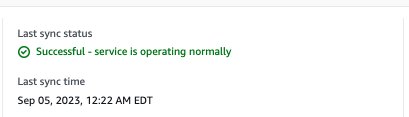
- Pour lancer votre recherche, sur la console Amazon Kendra, choisissez Rechercher du contenu indexé dans le volet de navigation.
Vous êtes redirigé vers la console de recherche Amazon Kendra. Vous pouvez désormais rechercher des informations dans les documents Drupal que vous avez indexés à l'aide d'Amazon Kendra.
- Pour cet article, nous recherchons un document stocké dans la source de données Drupal.
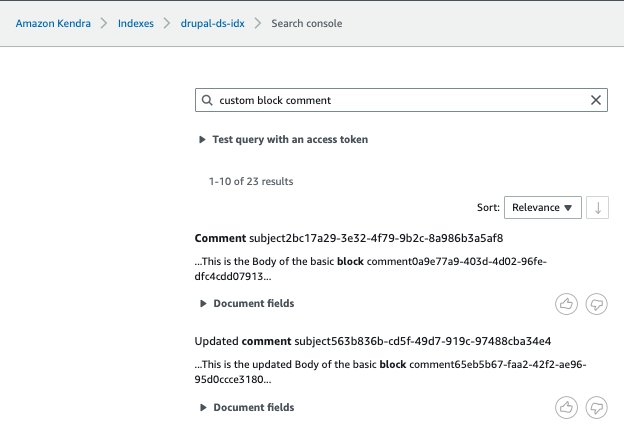
- Développer vous Tester la requête avec un jeton d'accès et choisissez Appliquer le jeton.
- Pour Nom d'utilisateur, saisissez l'adresse email associée à votre compte Drupal.
- Selectionnez Appliquer.
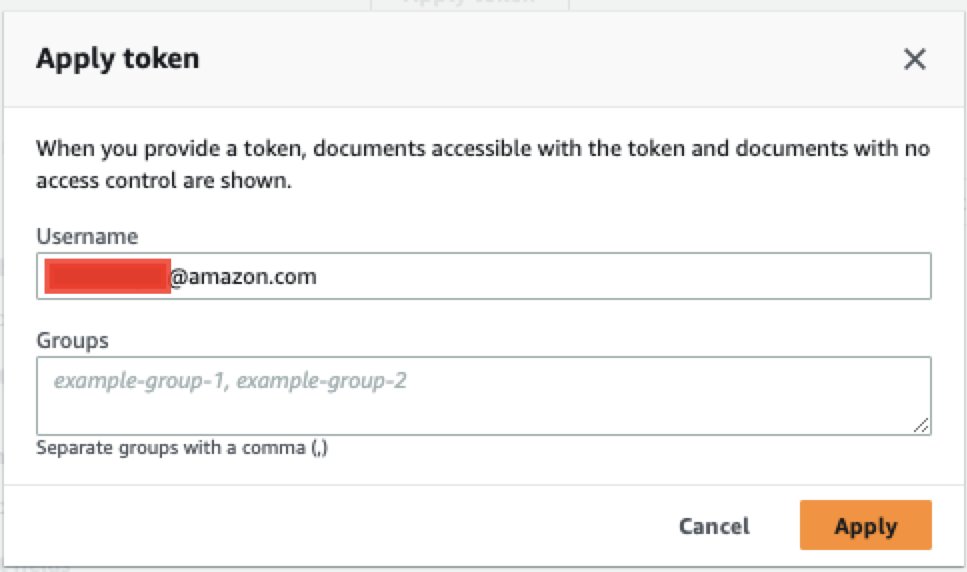
Désormais, l'utilisateur ne peut voir que le contenu auquel il a accès en fonction du nom d'utilisateur ou des groupes spécifiés. Dans notre exemple, l'utilisateur Drupal avec le [email protected] l'e-mail n'a accès à aucun document sur Drupal, donc aucun n'est affiché.

Limites
Notez les limitations suivantes lors de l'utilisation de cette solution :
- Les types de contenu (tels qu'un article ou une page de base) qui ne sont associés à aucune vue ne peuvent pas être analysés.
- Si un administrateur n'a pas accès à un bloc, vous ne pouvez pas explorer les données du bloc.
- Le corps du document pour l'article, la page de base, le bloc de base, le type de contenu défini par l'utilisateur et le type de bloc défini par l'utilisateur est affiché au format HTML. Si le contenu HTML n'est pas bien formé, les balises liées au HTML apparaîtront dans le corps du document et pourront donc être vues dans les résultats de recherche Amazon Kendra. C'est la même chose avec les commentaires d'article, la page de base, le bloc de base, le type de contenu défini par l'utilisateur, le type de bloc défini par l'utilisateur.
- Le type de contenu ou le type de bloc sans description ni corps ne sera pas injecté dans l'index Amazon Kendra car il existe une validation du côté du SDK Amazon Kendra. Cependant, Drupal vous permet de créer le type de contenu sans description ni corps. Seuls les commentaires et pièces jointes des types de contenu ou types de blocs respectifs (s'ils existent) seront injectés dans l'index Amazon Kendra.
Nettoyer
Pour éviter d'engager des coûts futurs, nettoyez les ressources que vous avez créées dans le cadre de cette solution. Si vous avez créé un nouvel index Amazon Kendra lors du test de cette solution, supprimez-le. Si vous avez uniquement ajouté une nouvelle source de données à l'aide du connecteur Amazon Kendra pour Drupal, supprimez cette source de données. Supprimez tous les utilisateurs IAM créés.
Conclusion
Avec le connecteur Amazon Kendra Drupal, votre organisation peut rechercher en toute sécurité le contenu stocké sur un site Drupal à l'aide de la recherche intelligente optimisée par Amazon Kendra. Dans cet article, nous vous avons présenté l'intégration, mais il existe de nombreuses fonctionnalités supplémentaires que nous n'avons pas abordées, telles que les suivantes :
- Vous pouvez mapper des champs supplémentaires aux attributs d'index Amazon Kendra et les activer pour le facettage, la recherche et l'affichage dans les résultats de la recherche.
- Vous pouvez intégrer la source de données Drupal avec la fonctionnalité Custom Document Enrichment (CDE) dans Amazon Kendra pour effectuer une logique de mappage d'attributs supplémentaire et même une transformation de contenu personnalisé lors de l'ingestion.
Pour en savoir plus sur les possibilités avec Drupal, référez-vous au Guide du développeur Amazon Kendra.
Pour plus d'informations sur les autres connecteurs intégrés Amazon Kendra pour les sources de données courantes, consultez le Connecteurs Amazon Kendra .
À propos des auteurs
 Channa Basavaraja est un architecte de solutions senior chez AWS avec plus de 2 décennies d'expérience dans la création de solutions commerciales distribuées. Ses domaines de spécialisation couvrent l'apprentissage automatique, le développement d'applications/mobiles, l'architecture événementielle et l'IoT/edge computing.
Channa Basavaraja est un architecte de solutions senior chez AWS avec plus de 2 décennies d'expérience dans la création de solutions commerciales distribuées. Ses domaines de spécialisation couvrent l'apprentissage automatique, le développement d'applications/mobiles, l'architecture événementielle et l'IoT/edge computing.
 Yuan Hua Wang est ingénieur logiciel chez AWS avec plus de 15 ans d'expérience dans l'industrie technologique. Ses intérêts sont l'architecture logicielle et la construction d'outils sur le cloud computing.
Yuan Hua Wang est ingénieur logiciel chez AWS avec plus de 15 ans d'expérience dans l'industrie technologique. Ses intérêts sont l'architecture logicielle et la construction d'outils sur le cloud computing.
- Contenu propulsé par le référencement et distribution de relations publiques. Soyez amplifié aujourd'hui.
- PlatoData.Network Ai générative verticale. Autonomisez-vous. Accéder ici.
- PlatoAiStream. Intelligence Web3. Connaissance Amplifiée. Accéder ici.
- PlatonESG. Carbone, Technologie propre, Énergie, Environnement, Solaire, La gestion des déchets. Accéder ici.
- PlatoHealth. Veille biotechnologique et essais cliniques. Accéder ici.
- La source: https://aws.amazon.com/blogs/machine-learning/intelligently-search-drupal-content-using-amazon-kendra/



